문제 해결을 위해 DirectX 진단 도구(DxDiag)를 사용하는 방법
DirectX 는 (DirectX)Windows 의 많은 멀티미디어 응용 프로그램이나 프로그램에서 사용되는 기술 또는 응용 프로그래밍 인터페이스의 모음입니다 . 3D 게임 및 HD 비디오(HD videos) 와 같은 대용량 멀티미디어 응용 프로그램에 하드웨어 가속을 제공하기 위해 Microsoft 에서 개발했습니다 . Windows 7에는 DirectX 11이 있습니다. Windows 11/10에는 DirectX 12가 설치되어 있습니다.
DirectX 진단 도구(Run DirectX Diagnostic Tool) ( DxDiag ) 실행
게임이나 영화를 제대로 재생하는 데 문제가 있는 경우 DirectX 진단 도구(DirectX Diagnostic Tool) 를 사용하여 소스를 지적할 수 있습니다. 액세스하려면 Windows 11/10/8/7시작(Start) 으로 이동하고 dxdiag 를 입력 하고 Enter 키를 누릅니다.
DirectX 진단 도구(DirectX Diagnostic Tool) 를 처음 사용하는 경우 드라이버가 디지털 서명되었는지 확인할 것인지 묻는 메시지가 표시될 수 있습니다.
예(Yes) 를 클릭 하여 드라이버의 진위를 확인한 게시자가 드라이버에 서명했는지 확인합니다.
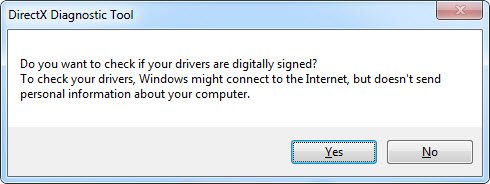
진단 도구(Diagnostic Tool) 가 완료 되면 DxDiag 보고서에서 확인 해야 할 세 가지 주요 사항 이 있습니다.(three key things)
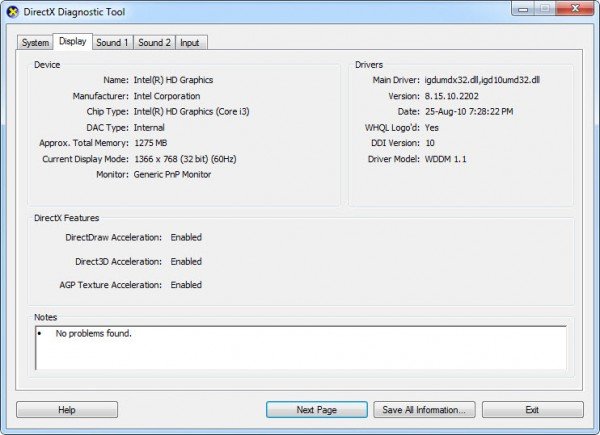
1. 비디오 카드 확인
일부 프로그램은 Microsoft DirectDraw(Microsoft DirectDraw) 또는 Direct3D 하드웨어 가속이 켜져 있지 않으면 매우 느리게 실행되거나 실행되지 않습니다 .
이를 확인하려면 디스플레이(Display) 탭을 클릭한 다음 DirectX 기능 아래에서 (DirectX Features)DirectDraw , Direct3D 및 AGP 텍스처 가속(AGP Texture Acceleration) 이 사용 으로 표시 되는지 확인 합니다(Enabled) . 그렇지 않은 경우 하드웨어 가속을 켜보십시오.
- 바탕 화면을 마우스 오른쪽 버튼으로 클릭 하고 (Right-click)화면 해상도(Screen Resolution) 를 엽니다 .
- 고급 설정 을(Advanced settings) 클릭 합니다 .
- 문제 해결(Troubleshoot ) 탭을 클릭한 다음 설정 변경(Change settings) 을 클릭 합니다.
- 하드웨어 가속(Hardware Acceleration) 슬라이더를 전체(Full) 로 이동합니다 .
실패하면 비디오 드라이버나 카드 자체를 업데이트해야 할 수 있습니다. 일반적으로 제조업체 웹 사이트의 지원 섹션에서 하드웨어에 대한 최신 드라이버를 찾을 수 있습니다.
2. 게임 컨트롤러 확인
조이스틱이나 기타 입력 장치가 응답하지 않으면 올바르게 설치되지 않았을 수 있습니다. 장치가 입력(Input) 탭 에 표시되는지 확인 하십시오. (Make)그렇지 않은 경우 제조업체의 지침에 따라 장치를 다시 설치하십시오. USB 장치인 경우 플러그를 뽑았다가 다시 꽂습니다.
3. "서명되지 않은" 드라이버 확인
디지털 서명된 드라이버는 Microsoft Windows 하드웨어 품질 연구소(Microsoft Windows Hardware Quality Lab) 에서 DirectX 호환성 테스트를 거쳤습니다. 진단 도구(Diagnostic Tool) 가 서명되지 않은 드라이버에 플래그를 지정하는 경우 드라이버를 업데이트하면 문제가 해결될 수 있습니다. 일반적으로 제조업체 웹 사이트의 지원 섹션에서 하드웨어에 대한 최신 드라이버를 찾을 수 있습니다.
(Make)64비트 PC용 64비트 드라이버가 있고 드라이버 버전이 호환되는지 확인 하십시오. 이것을 알아내려면 하드웨어 구성을 확인해야 할 수도 있습니다.
4. 기타 확인사항
DirectX 진단 도구(DirectX Diagnostic Tool) 를 실행한 후에도 게임이나 영화에 여전히 문제가 있는 경우 DxDiag 파일 을 사용하여 확인할 수 있는 몇 가지 다른 사항이 있습니다 .
애플리케이션(Your Application) 또는 게임(Game) 의 디스플레이 모드(Display Mode) 확인
DirectX 9 응용 프로그램이 전체 화면 모드로 전환 되면 응용 프로그램의 해상도가 LCD 모니터 의 기본 해상도와 일치하지 않을 수 있습니다 . 모니터의 해상도는 크기에 따라 표시되도록 설계되었습니다. 일부가 사용되지 않은 화면의 상단이나 측면에 검은색 띠가 보이면 전체 화면 이미지의 크기를 조정할 수 있습니다. 응용 프로그램이나 게임에서 디스플레이 모드를 선택할 수 있는 경우 응용 프로그램이나 게임 설정을 변경하고 LCD 모니터의 기본 해상도와 일치하는 모드를 선택할 수 있습니다. 이렇게 하면 모든 화면을 사용하면서도 응용 프로그램의 의도한 해상도를 유지하는 데 도움이 됩니다.
PC(DirectX Is) 에 설치된 DirectX 버전(Version)
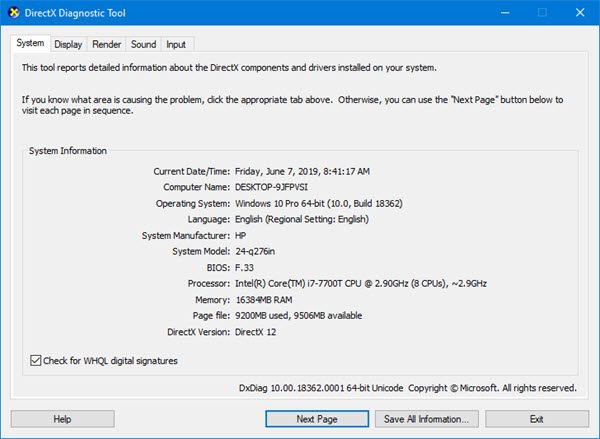
DirectX 버전(DirectX Version) 에 대한 시스템 탭에서 시스템 에 설치된 버전을 볼 수 있습니다. 위의 이미지에서 DirectX 2 가 언급된 것을 볼 수 있습니다.
도구를 실행해도 도움이 되지 않으면 시스템에서 DirectX 를 제거한 다음 (DirectX)DirectX를 다운로드(download DirectX) 하여 새로 설치할 수 있습니다.
애플리케이션 또는 게임(Game Requires) 에 필요한 DirectX 버전(Version) 확인
일부 응용 프로그램 및 게임에는 DirectX 9 가 필요합니다 . 그러나 Windows 7 은 최신 버전의 DirectX 와 함께 설치됩니다 . DirectX 9 가 필요한 응용 프로그램이나 게임을 설치하는 경우 다음 과 같은 오류 메시지가 나타날 수 있습니다. “ 컴퓨터에 d3dx9_35.dll이 없기 때문에 프로그램을 시작할 수 없습니다 . 이 문제를 해결하려면 프로그램을 다시 설치해 보십시오. (The program can’t start because d3dx9_35.dll is missing from your computer; try reinstalling the program to fix this problem.)” 파일 이름의 마지막 두 자리는 다를 수 있습니다. 응용 프로그램이나 게임을 다시 설치한 후에도 동일한 오류 메시지가 표시되면 DirectX 최종 사용자 런타임 웹 설치 프로그램(DirectX End-User Runtime Web Installer) 웹 페이지로 이동하여 지침에 따라 DirectX를 설치 하고 (DirectX)DirectX 업데이트를 받으 십시오.및 이전 버전의 DirectX .
DirectX 진단(DirectX Diagnostic) ( DxDiag ) 을 생성하려면 어떻게 합니까 ?
DirectX 진단(DirectX Diagnostic) 이 분석을 마치면 모든 정보 저장 을 클릭한 다음 다른 이름으로 (Save)저장(Save) 을 클릭합니다. 기억하고 쉽게 찾을 수 있는 위치에 이름을 지정하십시오 .(Make)
DirectX 가 작동 하는지 어떻게 알 수 있습니까 ?
검색 결과에서 찾을 수 있고 진단 도구에서 오류가 발생하지 않으면 DirectX 가 작동 중임을 의미합니다. 직접 사용할 수는 없으며 API 를 사용하여 다른 기능을 호출하여 응용 프로그램과 게임에서만 사용할 수 있습니다 .
DirectX(Force Restart DirectX) 를 강제로 다시 시작하는 방법(Way) 이 있습니까?
아니요. 게임에 문제가 있고 관련된 DirectX(DirectX) 오류 가 있다고 생각되면 PC를 다시 시작해야 합니다 . 보고서를 생성하여 문제를 일으키는 다른 항목이 있는지 확인할 수도 있습니다.
이전 버전의 Windows 에 (Windows)DirectX 12 를 설치할 수 있습니까 ?
당신은 할 수 없습니다. Microsoft 는 이전 버전의 (Microsoft)Windows 에서 사용할 수 없는 많은 저수준 호출을 만들기 때문에 이를 지원해야 합니다 . 누군가 이식할 수는 있지만 신뢰할 수는 없습니다. 따라서 시도하면 위험합니다.
Related posts
Windows 10에서 DirectX Diagnostic Tool을 사용하는 방법
DirectX 진단 도구 문제를 해결하는 방법
Windows Memory Diagnostic Tool 붙어 있습니다
Snipping Tool가 현재 컴퓨터에서 작동하지 않습니다
Recover Personal Files Tool은 누락 된 개인 파일을 복구합니다
DirectX download, 업데이트, 설치 : Windows 11/10
Windows 10에서 DirectX 9 오버레이를 필요로 할 때 Video playback 실패
BitLocker Setup BCD (Boot Configuration Data) 저장소를 내보내지 못했습니다
Fix ERR_CERT_COMMON_NAME_INVALID error
이 작업은 현재 설치된 제품에만 유효합니다
Fix BitLocker Drive Encryption은 사용할 수 없습니다, Error 0x8031004A
Windows 10에서 리그 오브 레전드 Directx 오류 수정
Windows 10에서 DISM를 사용하는 동안 원격 procedure call 실패 오류가 발생했습니다
Download & Install DirectX Windows 10
Download Debug Diagnostic Tool Microsoft에서
Burn process 실패 - Power Calibration Error or Medium Speed Error을
예기치 않은 오류가 파일을 삭제하지 못하게합니다
DirectX 란 무엇입니까? 어떻게 작동합니까? 버전, History, 문제 해결
DAQExp.dll를 수정하는 방법 Windows 10에서는 오류가 없습니다
Windows 11/10에서 DirectX를 다시 설치하는 방법
